L’objectif est de savoir comment créer une liste pour l’académie de votre club ou association sportive. Lors de ce tutoriel, plusieurs étapes seront à respecter dans le but de créer cette dernière. Les voici :
Etape 1 : Connexion
Rendez-vous sur l’espace de connexion « dirigeant » et rentrez vos identifiants (voir encadré rouge sur la capture d’écran ci-dessous).

Etape 2 : Accès Listing académie
Une fois connecté à l’espace dirigeant, dirigez-vous vers le menu de gauche (voir encadré bleu sur la capture d’écran ci-dessous) et appuyez sur la fonctionnalité Académie (voir encadré rouge sur la capture d’écran ci-dessous)., puis Listing (voir encadré bleu sur la capture d’écran ci-dessous).
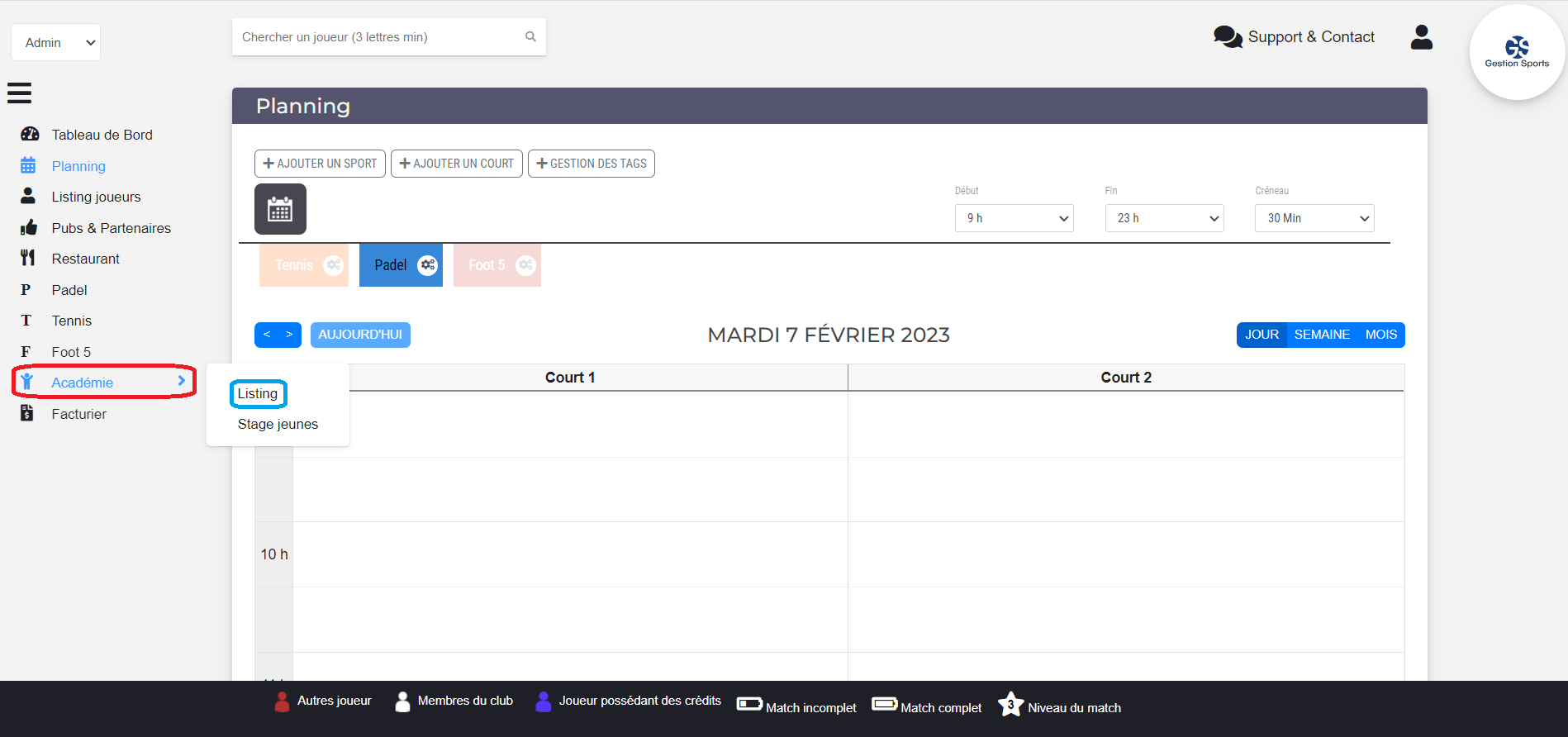
Etape 3 : Menu créer liste académie
Vous êtes désormais à l’intérieur du listing joueurs de l’académie, qui vous permet de retrouver tous les élèves de votre club. Vous pouvez apercevoir que quatre boutons bleus sont présents en haut de cet accueil. Il y a : « Ajouter un élève », « Créer une liste », « Modifier/Supprimer une liste » et « Envoyer une newsletter». Dans le cadre de notre tutoriel, appuyez sur « Créer une liste ».
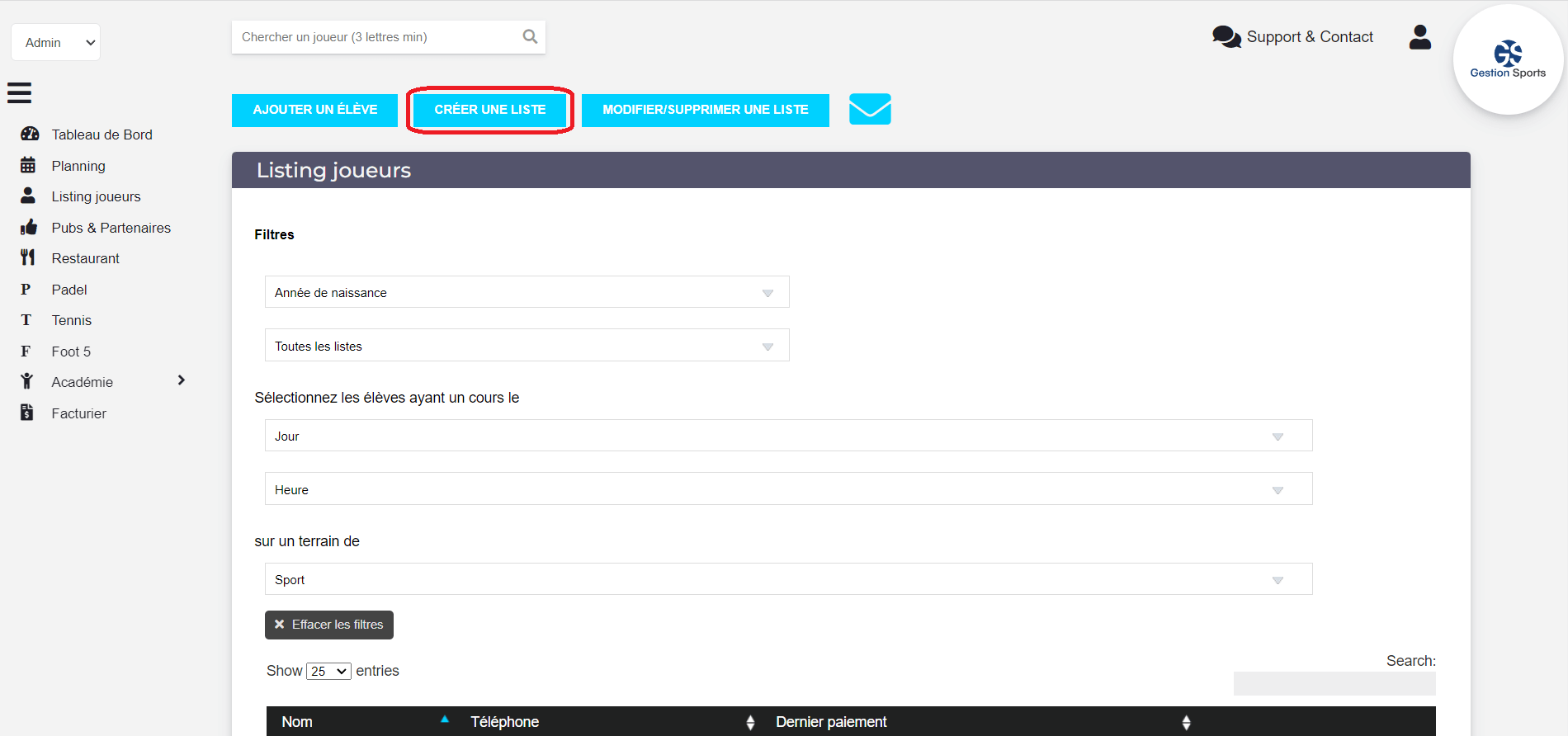
Etape 4 : Créer une liste académie
Une nouvelle page apparaît, où je vais pouvoir créer une liste pour l’académie. Dans notre cas, je vais créer la liste « Année 2008 », qui ira du 1er septembre au 31 août (voir encadré rouge sur la capture d’écran ci-dessous). Dès lors, j’appuie sur « Valider » et ma liste est bien créée.
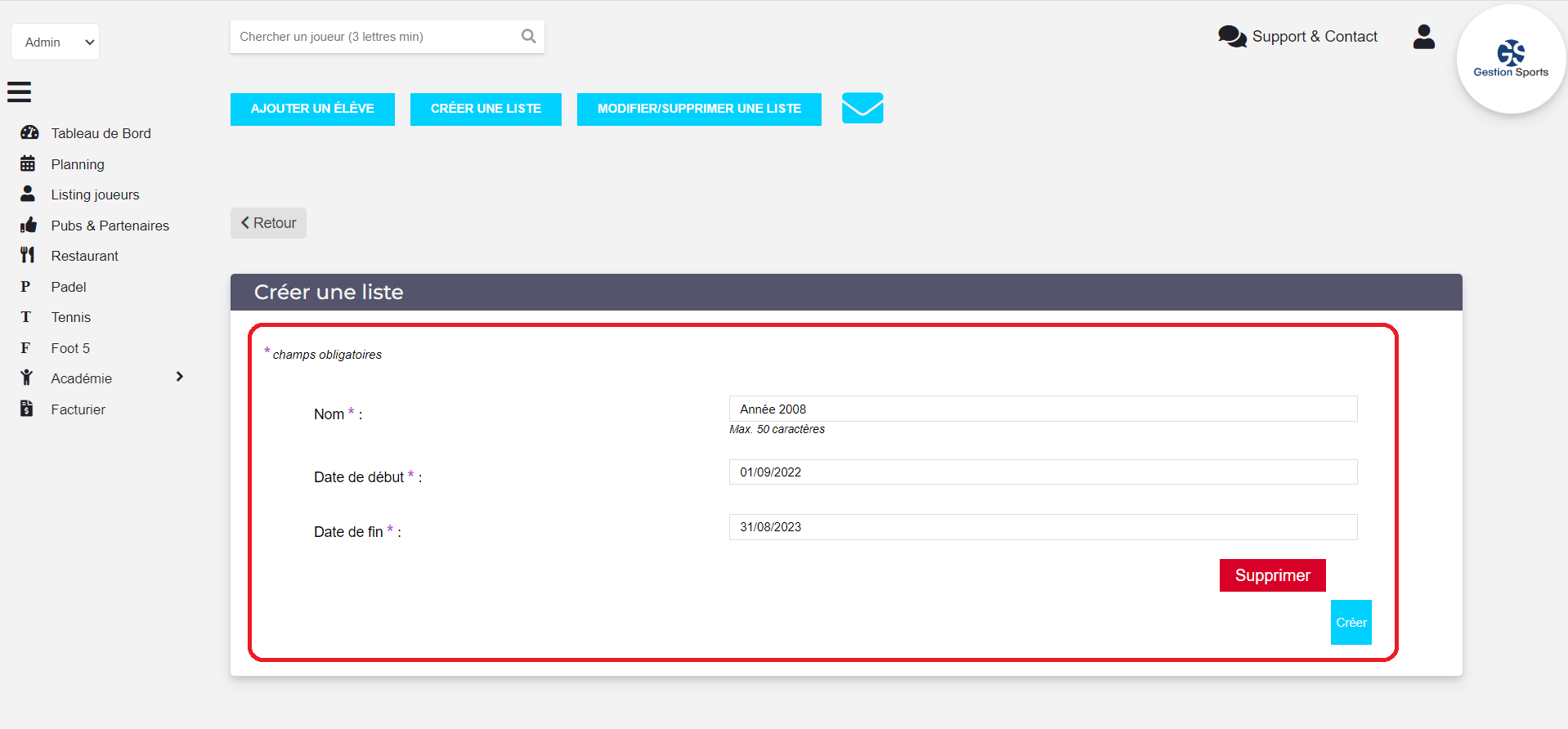
Vous n’êtes pas encore équipé avec Gestion Sports ? Cliquez-ici !